ផលិតផលពិសេស
-
-
-
-
សកម្មភាពកម្មវិធី Photoshop ចាំបាច់
ភាពចាំបាច់របស់ទារកទើបនឹងកើត Set ទារកទើបនឹងកើតការកែសម្រួលកម្មវិធី Photoshop សកម្មភាព
$29.00 -
សកម្មភាពកម្មវិធី Photoshop ចាំបាច់
ទាំងអស់នៅក្នុងសេចក្តីលម្អិត Set សំណុំសកម្មភាពកម្មវិធី Photoshop
$51.00 -
-
-
ថ្នាំលាបប្រេងនៅក្នុង កម្មវិធី Photoshop CS5
តើអ្នកធ្លាប់ចង់រៀនពីរបៀបបង្កើតស្នាដៃសិល្បៈគូរដោយដៃយ៉ាងឆាប់រហ័សទេ? បើដូច្នេះអ្នកប្រហែលជាបានលេងជាមួយតម្រងកម្មវិធី Photoshop ។ ជាធម្មតាពួកគេមិនទទួលបានលទ្ធផលល្អទេ។ ដូច្នេះអ្នកទាំងពីរក៏បានរៀនពីសិល្បៈនៃការគូរគំនូរនៅក្នុងកម្មវិធី Photoshop ឬកម្មវិធីមួយផ្សេងទៀតដែលជាអ្វីដែលលឿនតែអ្នកបានបោះបង់។
ប្រសិនបើអ្នកមាន កម្មវិធី Photoshop CS5អ្នកអាចចាប់យកជំនាញនេះជាថ្មីម្តងទៀតដែលពិតជាត្រូវការស្ទើរតែគ្មានជំនាញ។ ហើយចាប់ផ្តើមបង្វែរផ្ទាំងរូបភាពរបស់អ្នកទៅជារូបគំនូរប្រេងដ៏ស្រស់ស្អាតក្នុងរយៈពេលតែប៉ុន្មានវិនាទីប៉ុណ្ណោះ។ ផ្នែកល្អបំផុតអ្នកមិនចាំបាច់បង់ប្រាក់បន្ថែមទេព្រោះវាជាក ការពន្យាពេលឥតគិតថ្លៃពីអាដស៍មន្ទីរពិសោធន៍ ហៅថាភីកសែលប៊ឺត។ Freebie នេះពិតជាធ្វើបានច្រើនជាងការគូរគំនូរប្រេងទៅទៀត។ ឧបករណ៍ខ្លះហាក់ដូចជាមានប្រយោជន៍ជាងឧបករណ៍ដទៃទៀត។ តម្រង FISHEYE មើលទៅមានភាពជោគជ័យហើយខ្ញុំតែងតែរីករាយជាមួយតម្រង Kaleidoscope ផងដែរ។
ឥឡូវត្រលប់ទៅការបង្រៀននេះវិញ។ ទៅមុខហើយ ទាញយកផ្នែកបន្ថែមនៅទីនេះ!
នៅពេលទាញយករួចអ្នកនឹងដំឡើងវា ដោយប្រើការណែនាំទាំងនេះ។ ត្រូវប្រាកដថាកម្មវិធី Photoshop ត្រូវបានបិទរហូតដល់វាត្រូវបានតំឡើង។ បន្ទាប់មកអ្នកនឹងបើករូបថត។ ទៅក្រោម FILTER - PIXEL BENDER - PIXEL BENDER GALLERY ។
បន្ទាប់អ្នកនឹងធ្លាក់ទៅជម្រើស OIL PAINT ។ ហើយចាប់ផ្តើមលេងជាមួយការកំណត់។ តាមឧត្ដមគតិអ្នកចង់បញ្ចូលភីកសែលដើម្បីឱ្យវាមើលទៅដូចជាធម្មជាតិនិងរលោង។ រៀបចំរហូតដល់អ្នកទទួលបានប្រសិទ្ធិភាពដែលចង់បាន។
នេះជារូបភាពចាប់ផ្តើមរបស់ខ្ញុំ (សុជីវធម៌របស់ស៊ីលវីណាប៊ីថតរូបអិលធីឌី។ )
បន្ទាប់មកខ្ញុំបានប្រើការកំណត់ទាំងនេះដែលចំណាយពេល ៥-១០ វិនាទី៖
និងបានបង្កើតនេះ:
ខ្ញុំចូលចិត្តរលោងនិងជក់តិចមើលទៅ។ ប៉ុន្តែអ្នកអាចលេងបាន។ អ្នកក៏អាចកែសម្រួលបន្ថែមទៀតនៅក្នុងកម្មវិធី Photoshop ដែលខ្ញុំមិនបានធ្វើខាងលើ។ ខ្ញុំមិនអាចនិយាយថាតើខ្ញុំនឹងប្រើវានៅក្នុងការកែសម្រួលផ្ទាល់ខ្លួនរបស់ខ្ញុំទេប៉ុន្តែប្រសិនបើអ្នកចូលចិត្ត "ប្រដាប់ប្រដាក្មេងលេងថ្មី" ហើយអ្នកមាន កម្មវិធី Photoshop CS5អ្នកក៏អាចចាប់យកតម្រងអាដាប់ធ័រឥតគិតថ្លៃនេះផងដែរ។
គ្មានយោបល់
ទុកឱ្យសេចក្តីអធិប្បាយ
អ្នកត្រូវតែជា ចូល ដើម្បីប្រកាសមតិយោបល់។










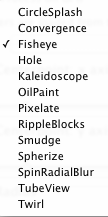
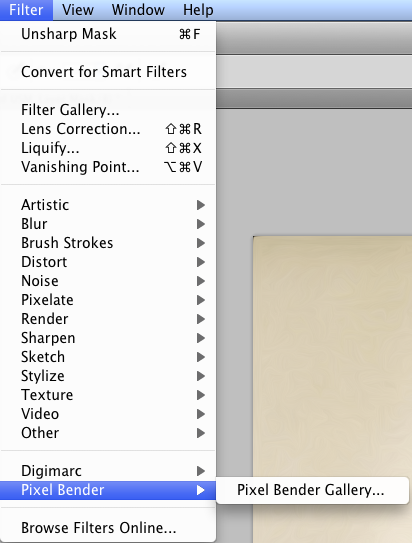
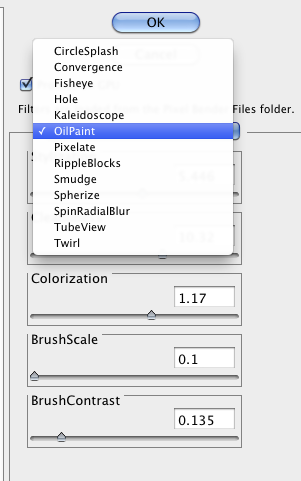

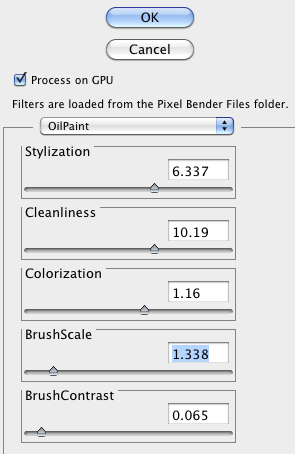






























ពិតជាត្រជាក់ណាស់! សូមអរគុណសម្រាប់ការបង្រៀន។ ឥឡូវនេះខ្ញុំគ្រាន់តែត្រូវការដើម្បីទទួលបាន CS5!
នេះពិតជាពិរោះណាស់…សូមអរគុណចំពោះតំណភ្ជាប់និងការបង្រៀន! ខ្ញុំបានព្យាយាមយ៉ាងលឿនប៉ុន្តែខ្ញុំនៅតែទទួលបានសារថាវាចំណាយពេលយូរដើម្បីអនុវត្តតម្រង - តើអ្នកចង់បន្តទេ? ទីបំផុតខ្ញុំបានបោះបង់ចោលហើយនិយាយថាទេ។ តើវាមានបញ្ហាអ្វីដែលធ្វើទ្រង់ទ្រាយរូបភាពរបស់អ្នកក្នុងន័យថា - jpeg, RAW ជាដើម។ វាបានធ្វើអ្វីមួយចំពោះរូបខ្ញុំដោយមិនគិតប៉ុន្តែរាល់ពេលដែលខ្ញុំរើរំកិលវានឹងចំណាយពេល ៥ នាទី។ តើខ្ញុំអាចធ្វើអ្វីខុសគ្នា?
នេះពិតជាគួរឱ្យស្រឡាញ់ណាស់។ អរគុណដែលបានចែករំលែកបច្ចេកទេស។
នេះគឺជាហេតុផលមួយក្នុងចំណោមហេតុផលជាច្រើនដែលខ្ញុំចង់ធ្វើឱ្យប្រសើរឡើងដល់ស៊ីអេស ៥ ។ ខ្ញុំគិតថាខ្ញុំនឹងញៀននឹងកម្មវិធីជំនួយនេះ!
ខ្ញុំស្រឡាញ់គំនូរប្រេងរបស់អ្នក។ ខ្ញុំបានទាញយកភីកសែល bender ។ ប៉ុន្តែមានបញ្ហាក្នុងការតំឡើងវានៅក្នុង PS5 ។ វានិយាយថាមិនអាចដំឡើងបានតម្រូវឱ្យមានកំណែរូបថត ៦៤ ប៊ីតក្នុងនោះមាន ១២.០ និង ១២.០ ។ ខ្ញុំបានពិនិត្យមើលកំណែរបស់ខ្ញុំហើយវាគឺ 64 និង 12.0 ប៊ីត។ ខ្ញុំមានវីនដូ ៧ ហើយវានិយាយថាចុចកណ្តុរស្តាំលើអ៊ិនធឺណេត។ អ្នកគ្រប់គ្រងនិងចុចរត់ជាអ្នកគ្រប់គ្រង។ នៅពេលដែលខ្ញុំចុចកណ្តុរខាងស្តាំលើ Ext ។ អ្នកគ្រប់គ្រងគ្មានការរត់បង្ហាញទេ។ តើអ្នកអាចជួយខ្ញុំបានទេ?
នេះមិនមែនជាផលិតផលរបស់ខ្ញុំទេគ្រាន់តែជាផលិតផលមួយដែលខ្ញុំអោយអ្នកដទៃដឹង។ ប្រហែលជាទូរស័ព្ទទៅអ្នកអភិវឌ្ឍន៍សម្រាប់ការគាំទ្រ…
តើអ្នកមានបញ្ហាដូចគ្នានឹងអ្នកបានដោះស្រាយបញ្ហានេះទេ? នរណាម្នាក់អាចជួយ pleasethanks
ដោយសារនេះមិនមែនជាផលិតផលរបស់យើងខ្ញុំពិតជាមិនប្រាកដទេ។ អ្នកប្រហែលជាចង់ទាក់ទងពួកគេដោយផ្ទាល់ហើយមើលថាតើពួកគេដឹងដែរឬទេ។
អស្ចារ្យមែនអរគុណ! នេះគឺជាសកម្មភាព Photoshop free cs5 មួយចំនួនដែលខ្ញុំបានបង្កើតនៅលើគេហទំព័ររបស់ខ្ញុំ៖http://risingspiritphoto.com/photoshop-actions
នេះគឺ… .. និយាយគួរ !! ធ្វើបានល្អ!
សូមអរគុណច្រើនសម្រាប់ការបង្រៀនរហ័សនិងងាយ។ នេះគឺជាលទ្ធផលនៃការទាញយកអាយផតហ្គ្រីនរបស់ខ្ញុំមួយ។ ខ្ញុំចូលចិត្តវិធីដែលមើលទៅ។ បន្ទាប់មកទៀតខ្ញុំជាមនុស្សថ្មីរីករាយចំពោះ PS cs5 ។ សូមអរគុណម្តងទៀត .. 🙂
តើលក្ខណៈនេះមាននៅក្នុងធាតុទី ១១ ទេ?
នៅពេលខ្ញុំព្យាយាមតំឡើងកម្មវិធីបន្ថែមនេះវានិយាយថា…“ អ្នកមិនមានសិទ្ធិសមស្របណាមួយដែលត្រូវការដើម្បីអនុវត្តប្រតិបត្តិការនេះទេ។ ទាក់ទងអ្នកគ្រប់គ្រងប្រព័ន្ធរបស់អ្នកដើម្បីទទួលបានការអនុញ្ញាត។ តើខ្ញុំគួរធ្វើអ្វីឥឡូវនេះ? សូមជួយផង!
វាមកពី Adobe Labs អ្នកត្រូវទាក់ទងពួកគេ។
រត់ "កម្មវិធីគ្រប់គ្រងផ្នែកបន្ថែមអាដាប់ធ័រ" ជាអ្នកគ្រប់គ្រង។ បន្ទាប់មកចុចដំឡើងបន្ទាប់មករកមើលឯកសារ។
នេះជារបៀបដែលអ្នកដំណើរការជាអ្នកគ្រប់គ្រង៖ ១ ។ ចូលទៅកាន់“ C drive / program files / Adobe CS1 / Adobe Extension Manager / នៅខាងក្នុងថតនេះរកឃើញ“ រូបតំណាងផ្នែកបន្ថែមផ្នែកបន្ថែម (ពណ៌ប្រផេះ)” ២ ។ ចុចកណ្ដុរស្ដាំលើវាហើយជ្រើសរើសយក“ រត់ជាអ្នកគ្រប់គ្រង” ៣ ។ ឥឡូវអ្នកនឹងរកឃើញទាញយកភីកសែល bender ហើយដំឡើងវា។ ខ្ញុំប្រើវិធីសាស្ត្រនេះដើម្បីដំឡើងឯកសារ Extension ផ្សេងទៀត។
ខ្ញុំបានតំឡើងប្រអប់ឧបករណ៍ភីកសែលប៊ីចយោងតាមការណែនាំហើយវាបើកជាកម្មវិធីឈរតែឯង។ ដែលខ្ញុំមិនចង់បានខ្ញុំចង់បានអ្វីដែលអ្នកមាននៅទីនេះ។ ខ្ញុំមាន PSCS5 ហើយប្រើ Mac ថ្មីខ្ញុំសង្ឃឹមថាអ្នកអាចប្រាប់ខ្ញុំពីកន្លែងដែលខ្ញុំធ្វើខុស។ ខ្ញុំបានចាប់ផ្តើម PS5 ឡើងវិញតែនៅតែមិនមានភីកសែល Bender នៅក្នុងសមាជិករបស់ខ្ញុំនេះគឺជារូបភាពដើម្បីបង្ហាញថាអណ្តូងរ៉ែមិននៅទីនោះទេ។ សូមអរគុណអ្នក Jane
តើមានឱកាសដែលរឿងនេះនឹងដំណើរការជាមួយស៊ីអេស ៦ ដែរឬទេ?
សួស្តីខ្ញុំកំពុងព្យាយាមបន្ថែមតម្រងនេះសំរាប់ photoshop ប៉ុន្តែវាមិនដែលកើតឡើងទេអ្នកអាចណែនាំខ្ញុំឱ្យបញ្ចូលភីកសែលនៅក្នុងតម្រងសូមសង្ឃឹមថាអ្នកនឹងណែនាំខ្ញុំសូមអរគុណ & ទាក់ទង, Arjun
នេះជាផ្នែកមួយនៃអាដបល Labs - អ្នកត្រូវទាក់ទងពួកគេដើម្បីសុំជំនួយ។
ខ្ញុំមានបញ្ហាដូចគ្នានឹង u b4.i ខ្ញុំកំពុងប្រើម៉ាស៊ីនលាយភីកសែល Mac.The មិនត្រូវបានបង្ហាញខ្លួន។ តើអ្នកអាចធ្វើអ្វីបានគឺទាញយកនិងតំឡើងប្រអប់ឧបករណ៍ភីកសែល Bender ដំបូងគឺ Mac ឬ Win ឡើងទៅ ur laptop ។ បន្ទាប់មកទាញយកនិងតំឡើង កម្មវិធីជំនួយភីកសែល Bender សម្រាប់កម្មវិធី Photoshop ស៊ីអេសអេ ៤ ឬ ៥ (អាស្រ័យលើអ្វីដែលអ្នកមាន) ១២. ឬ ១២.១.Try both.Mine កំពុងធ្វើការលើកម្មវិធីជំនួយភីកសែលភីចស៊្រីសម្រាប់កម្មវិធី Photoshop ស៊ីអេស ៥ (១២.០) (ម៉ាក់ - ឈ្នះ ៦៤ ប៊ីត) ។ ធ្វើការឥឡូវនេះដោយវិធីនេះ។ សូមសំណាងល្អ!
ខ្ញុំមាន adobe photoshop 7.0.i ចង់ផ្តល់ប្រសិទ្ធិភាពថ្នាំលាបប្រេងដល់រូបថតរបស់ខ្ញុំប៉ុន្តែម៉ាស៊ីនលាយភីកសែលមិនមាននៅទីនេះទេដូច្នេះអ្នកអាចជួយខ្ញុំបាន!